iPhoneの本体ストレージ不足を解消!確実に容量を空けるための5ステップ
「ストレージの空き領域がありません」「容量が不足しています」
この警告メッセージは、iPhoneユーザーにとって最も煩わしい通知の一つではないでしょうか。新しいアプリが入れられない、大事な瞬間にカメラが起動しない、動作がカクカクして重いなど、ストレージ不足はiPhoneの快適さを大きく損ないます。
現代のiPhoneは多くの写真や動画、アプリを保存するため、気づかないうちに容量がパンクしてしまいがちです。しかし、ストレージ不足は単なる不便さだけでなく、iPhoneの動作不良や故障の原因にもなり得ます。
本記事では、札幌のiPhone修理専門店スマップル札幌駅店、iPhoneの本体ストレージ不足を確実に解消するための5つのステップを、専門的な視点も交えて徹底的に解説します。
容量不足の警告にうんざりしている方は、ぜひこの記事を読んで、iPhoneを快適な状態に戻しましょう。
I. ストレージ不足が引き起こす深刻な問題
ストレージ不足を軽視して放置すると、iPhoneのパフォーマンスだけでなく、システム自体に深刻なダメージを与える可能性があります。
1. アプリのインストール/更新不能と動作速度の低下
容量が完全に埋まってしまうと、App Storeからの新しいアプリのインストールはもちろん、既存アプリのアップデートも不可能になります。また、iPhoneはシステムのスムーズな動作のために一定の空き容量(スワップ領域)を必要としますが、これが確保できないと、動作速度が極端に低下し、フリーズやカクつきが頻発します。
2. 写真・動画の撮影不能
旅行先やイベントなど、最も記録したい大切な瞬間に「ストレージがいっぱいです」と表示され、写真や動画の撮影ができなくなるのは、多くのユーザーが経験する最悪のシナリオです。この警告が出てから慌てて容量を空けるのは非常に困難です。
3. システムエラーや「リンゴループ」のリスク
ストレージが完全に埋まった状態でiOSのアップデートを試みたり、アプリがシステムファイルを頻繁に読み書きしたりすると、iPhoneは非常に不安定になります。最悪の場合、システムが正常に起動できなくなり、「リンゴループ」と呼ばれる再起動を繰り返す状態に陥るリスクが高まります。リンゴループから復旧するには、修理店での作業や初期化が必要になることが多く、非常に危険です。
II. 本体容量を確実に空けるための5つのステップ
iPhoneのストレージ容量は、「設定 > 一般 > iPhoneストレージ」で確認できます。ここには、どのデータがどれくらいの容量を占めているかがグラフで表示されます。このグラフの上位を占める項目から順に、以下のステップで容量を空けていきましょう。
ステップ1:写真・動画の最適化とクラウド移行
ストレージを最も圧迫するのは、高画質化が進む写真と動画です。ここでは、データを残しつつ容量を空ける最も効果的な方法を紹介します。
iCloud写真の「最適化」を利用する
設定 > ユーザー名 > iCloud > 写真 へ進み、「iPhoneのストレージを最適化」をオンにしてください。これにより、オリジナルの高解像度ファイルはiCloudに保存され、iPhone本体には軽量化されたバージョン(サムネイル)のみが残ります。これにより、写真ライブラリの容量を劇的に減らすことができます。
Googleフォトなど外部クラウドへバックアップ後に削除する
iCloudを使いたくない場合や、さらに容量を空けたい場合は、GoogleフォトやAmazon Photosなどの無料または安価な外部クラウドサービスにバックアップを取り、バックアップが完了したことを確認してから本体内の写真・動画を削除しましょう。
ステップ2:使用頻度の低いアプリの「非使用のAppを取り除く」
App Storeからダウンロードしたアプリ本体も大きな容量を占めます。「iPhoneストレージ」画面で、利用頻度の低いアプリを確認してください。
「非使用のAppを取り除く」機能の活用
「Appを取り除く」を選ぶと、アプリ本体(プログラムファイル)だけが削除され、そのアプリ内で作成したデータはiPhoneに残ります。これにより、容量を空けつつ、再インストールすればすぐに元の状態に戻せるため、非常に効率的です。必要なデータは残したいが、アプリ本体は消したい場合に最適です。
アプリの完全削除
もう二度と使わないアプリは、長押しして「Appを削除」を選び、本体から完全に削除しましょう。これにより、アプリ本体とデータ、両方が削除されます。
ステップ3:Safariのキャッシュと履歴を消去
インターネットの閲覧に使用するSafariも、ウェブサイトの高速表示のために一時ファイル(キャッシュ)を大量に溜め込みます。これが積み重なると、無視できない容量になることがあります。
手順:設定 > Safari > 履歴とWebサイトデータを消去 を実行してください。これにより、Safariの閲覧履歴、クッキー、キャッシュなどが一掃され、容量が空きます。ただし、ログイン情報の一部も消去されるため、再度ログインが必要になる場合があります。
ステップ4:メッセージ(SMS/iMessage)の大容量添付ファイルを削除
テキストメッセージ自体は容量を取りませんが、iMessageでやり取りした高解像度の写真や動画の添付ファイルは、ストレージを圧迫しています。
手順:設定 > 一般 > iPhoneストレージ > メッセージ へ進み、「大きな添付ファイル」の項目をタップします。添付ファイルが容量の大きい順に一覧表示されるので、不要な写真や動画を選択して削除しましょう。これにより、トーク履歴を残したまま、容量だけを大幅に削減できます。
ステップ5:LINEのキャッシュと不要データの削除
日本で最も使われているコミュニケーションアプリであるLINEは、トーク履歴や受信した画像・動画のキャッシュを大量に溜め込みます。iPhoneのストレージ設定には表示されないため、見落としがちですが、これが容量不足の大きな原因になっていることがあります。
手順:LINEアプリ > ホーム > 設定(歯車アイコン)> トーク > データの削除 へ進んでください。「キャッシュデータ」と「写真/動画データ」など、項目別に容量を確認できます。キャッシュデータはトーク履歴には影響しないため、迷わず削除して容量を空けましょう。
III. 「その他/システムデータ」容量が減らない時の対処法
iPhoneストレージのグラフに「その他」や「システムデータ」といった、正体不明の容量が表示され、これがなかなか減らないという現象で悩んでいる方も多いでしょう。
1. 「その他/システムデータ」の正体
この容量には、主に以下のデータが含まれています。
- iOSのログファイルや一時ファイル、キャッシュ
- Siriの音声データなど、システムが必要とするデータ
- アプリが意図的に作った、消去しにくい一時ファイル
これらはiPhoneを操作するうちに自然と溜まるもので、iPhoneの動作が安定している場合は無視して問題ありませんが、極端に容量が大きい場合は要注意です。
2. 最終手段としてのバックアップと復元
通常の操作で「その他/システムデータ」が減らない場合、iPhoneの初期化(復元)が最も効果的な解決策となります。
手順:iCloudまたはPC(iTunes/Finder)で完全なバックアップを取得します。その後、iPhoneを初期化し、バックアップからデータを復元します。このプロセスで、不要なシステムファイルやキャッシュがリセットされるため、「その他/システムデータ」の容量は劇的に減ります。
ただし、この作業は時間がかかり、万が一バックアップに失敗するとデータが失われるリスクもあるため、不安な場合はスマップル札幌
にご相談ください。
IV. 容量を空けても不具合が続く場合は専門家へ
上記の手順でストレージ容量を空けたにも関わらず、動作の重さが改善しない、またはシステムエラーが続く場合は、ストレージの問題ではなく、バッテリーの劣化や基板の故障といったハードウェア側に問題がある可能性があります。
1. iPhone修理店とストレージの関係
iPhone修理専門店である私たちにできることは、単なる容量確保のアドバイスだけではありません。
- 動作診断:バッテリー診断を行い、動作の重さがバッテリー劣化によるものではないか確認します。
- データ復旧:ストレージ不足が原因でリンゴループに陥ったiPhoneから、データを失わずに復旧を試みます。
ストレージを空けることは、iPhoneの寿命を延ばすことにもつながります。容量確保にお困りの際は、お気軽にご相談ください。
2. スマップル札幌のアクセス情報
【スマップル札幌駅店】
- アクセス:地下鉄さっぽろ駅から徒歩5分、JR札幌駅から徒歩3分
- 周辺地域:ヨドバシカメラ、セブンイレブン
【スマップル札幌白石店】
- アクセス:地下鉄東西線東札幌駅2番出口徒歩30秒
まとめ:定期的な容量管理で快適なiPhoneライフを
iPhoneのストレージ容量は、一度空けてもまたすぐに埋まってしまうものです。写真の最適化やアプリの「取り除く」機能を活用し、定期的に容量管理を行う習慣をつけましょう。
大切なデータとiPhoneの寿命を守るためにも、ストレージ不足の警告を無視しないことが重要です。
容量確保や、それが原因で発生したトラブルは、スマップル札幌駅店 にご相談ください。
お問い合わせスマップルへの修理予約&お問い合わせ

| 店舗名 | スマップル札幌駅店 |
|---|---|
| 営業時間 | 10:00 ~ 19:00 |
| TEL | 011-299-7360 |
| 住所 | 〒060-0807 北海道札幌市北区北7条西5丁目5-9 ITMビル3a号室 スマップルまでの所要時間
|
お知らせ
修理ブログ

【iPhone16】購入したばかりなのに画面が…!割れた画面も交換で新品のように!
今回は発売から約1年ほどの iPhone16の画面交換修理 を行いました! お客様からは「購入して間もないのに、うっかり落として画面が割れてしまった…」というご相談でした。 目次非表示 1. ■ 画面が割れたままの使用は …投稿日:2025-11-21
【iPad第10世代】液晶に線が入り表示不良!液晶交換でしっかり映るように復旧しました!
今回は iPad第10世代の液晶交換修理 のご依頼をいただきました。 お客様からは「画面に線が入って、正常に表示されなくなった」というご相談。外側のガラスは無事でも、内部の液晶が割れてしまうことで、線が出たり、表示がにじ …投稿日:2025-11-14
【iPhone14】充電の減りが早い…!バッテリー交換で新品のような持ち時間に!
こんにちは!スマップル札幌駅店です。今回は iPhone14のバッテリー交換修理 のご依頼をいただきました。 お客様からは「最近バッテリーの減りが早く、朝満タンにしても夕方には50%以下になってしまう」というご相談。ご来 …投稿日:2025-11-07
【Pixel4】充電の減りが早い…!バッテリー交換で快適な使用感を取り戻しました!
こんにちは、スマップル札幌駅店です!今回は Google Pixel4 のバッテリー交換修理 のご依頼をいただきました。 お客様からは、「ここ最近、充電の減りが異常に早く、30分ほどで40%も減ってしまう」とのご相談。P …投稿日:2025-10-31
iPhone16Proアウトカメラ故障によるカメラ交換のご紹介
今回は「iPhone 16 Pro のアウトカメラ(背面カメラ)」が故障した端末をお預かりし、交換修理を行いました。 修理の流れや注意点などを、写真とともにご紹介します。 目次非表示 1. 故障・不具合の症状 2. 故障 …投稿日:2025-10-24
お役立ち情報

iPhoneの本体ストレージ不足を解消!確実に容量を空けるための5ステップ
「ストレージの空き領域がありません」「容量が不足しています」 この警告メッセージは、iPhoneユーザーにとって最も煩わしい通知の一つではないでしょうか。新しいアプリが入れられない、大事な瞬間にカメラが起動しない、動作が …投稿日:2025-11-22
【マイク故障かも?】通話中に相手に声が届かない時のチェックポイントと修理費用
電話をかけている最中、「もしもし、聞こえてる?」「声が遠いよ」と相手から言われたり、Siriに話しかけても全く反応しなかったり。このような「声が相手に届かない」トラブルは、iPhoneの「マイク」が故障しているサインかも …投稿日:2025-11-21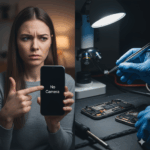
iPhoneのカメラが起動しない/黒い点がある!原因別(ソフト・ハード)対処法
旅行先や日常の大切な瞬間を記録しようとした際、急にiPhoneのカメラが起動しなくなったり、シャッターを切っても画面が真っ黒なままだったり、あるいは写真にいつも同じ場所に「黒い点」が映り込んだりといったトラブルに見舞われ …投稿日:2025-11-20
【充電が遅いと感じたら】iPhoneの充電スピードを劇的に上げる5つの方法
「朝、急いで充電したのに全然バッテリーが増えない…」「以前より充電が完了するまでの時間がやたら長い…」 iPhoneの充電スピードが遅くなるのは、非常にストレスが溜まる問題です。通勤や外出前に充電が間に合わないと、一日の …投稿日:2025-11-19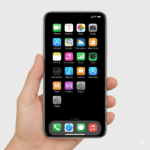
iPhoneの「リンゴループ」から脱出!自分でできる復元手順と修理店に頼むタイミング
iPhoneの電源を入れたら、いつも通りリンゴマークが表示されたものの、それから一向に進まず、数秒経つと画面が消え、またリンゴマークが表示される…。 この「リンゴループ」と呼ばれる症状は、iPhoneユーザーにとって最も …投稿日:2025-11-18




